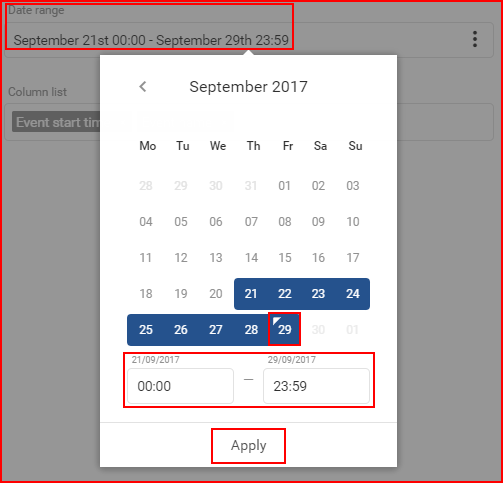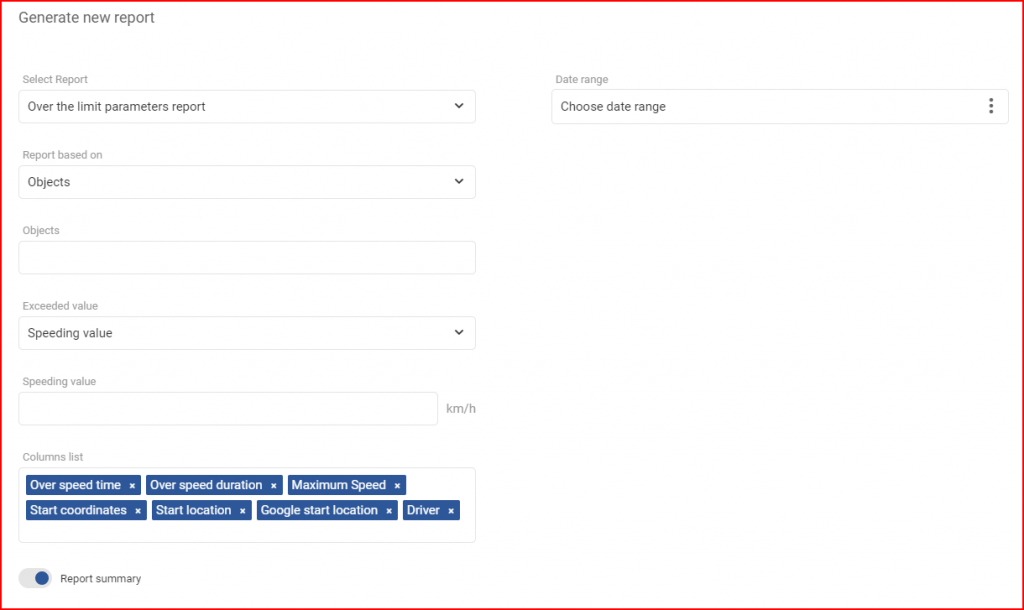Über-dem-Tempolimit-Parameter-Bericht – Dieser Berichtstyp konzentriert sich auf die Fahrergeschwindigkeit und Leerlaufinformationen, hauptsächlich um zu erfahren, wann der Fahrer über dem Tempolimit fuhr und wann das Fahrzeug im Leerlauf war. Das erste, was der Benutzer auswählen muss, ist der Datumsbereich, für den dieser Bericht generiert wird.
Datumsbereich – Um ein Datum auszuwählen, muss der Benutzer auf „Datumsbereich auswählen“ klicken, um das Kalenderfenster zu öffnen. Der Kalenderbereich ist in allen FMS identisch. Um ein Anfangs-/Enddatum auszuwählen, muss der Benutzer einfach auf das gewünschte Datum und dann auf das entgegengesetzte Datum klicken. Die ausgewählten Tage werden blau hervorgehoben. Der aktuelle Tag wird durch ein kleines blaues Dreieck auf der oberen linken Seite des Tages hervorgehoben. Wenn der aktuelle Tag ausgewählt (hervorgehoben) wird, wechselt das Dreieck in Weiß. Danach kann der Benutzer festlegen, ab welcher Stunde des Anfangsdatums bis zu welcher Stunde des Enddatums der Verlauf angezeigt werden soll. Um die Änderungen zu übernehmen, muss auf die Taste „Anwenden“ geklickt werden, da die Änderungen sonst nicht gespeichert werden.
Der Mindestzeitraum ist ein Tag. Um einen Tag auszuwählen, klicken Sie einfach mit der linken Maustaste doppelt auf den gewünschten Tag, um ihn auszuwählen. Die maximale Zeitraum beträgt 1 Monat.
Bericht basierend auf– Diese Einstellung definiert das Hauptziel des Berichts. Es stehen zwei Optionen zur Verfügung:
- Fahrer
- Objekte
Der generierte Bericht zeigt Informationen für das ausgewählte Ziel (Fahrer oder Objekte) an. Wenn Objekte ausgewählt ist, zeigt der Bericht Informationen für bestimmte ausgewählte Objekte an.
Objekte/Fahrer– (Hängt von der Auswahl in der Option „Bericht basierend auf“ ab) dies ermöglicht dem Benutzer die Auswahl, für welche Objekte/Fahrer der Bericht generiert wird.
Wenn Objekte ausgewählt ist, umfasst die Liste auch Gruppen von Objekten. Der Benutzer kann eine ganze Gruppe auswählen, indem er das Markierungsfeld vor der Gruppe kennzeichnet oder auf die Taste „+“ klickt, um die Gruppe zu erweitern und zu sehen, welche Objekte sich in der Gruppe befinden. Um die Gruppe zusammenzuklappen, muss der Benutzer auf die Taste „-“ klicken. Einzelne Objekte können aus einer Gruppe ausgewählt werden. Es muss darauf geachtet werden, dass ein Objekt, das in mehreren Gruppen vorhanden ist, in jeder Gruppe hervorgehoben wird, wie auf dem folgenden Bild gezeigt. Wenn eine ganze Gruppe ausgewählt ist, ist das Markierungsfeld blau mit einem weißen Häkchen. Wenn nur ein Teil der Gruppe ausgewählt ist, hat die Gruppe ein blaues Quadrat im Markierungsfeld (siehe Abbildung unten). Der Benutzer kann auch die Suche verwenden, um schnell eine lange Liste von Objekten und Gruppen zu durchsuchen. Alle Gruppen können ausgewählt oder die Auswahl kann aufgehoben werden, indem Sie das Markierungsfeld neben „Alle Gruppen auswählen“ aktivieren. Die Anzahl der ausgewählten Objekte und der Gesamtobjekte wird in der oberen rechten Ecke der Liste angezeigt.
Wenn Fahlerausgewählt ist, werden die Fahrer in der Dropdownliste angezeigt. Um einen Fahrer auszuwählen, muss der Benutzer das Markierungsfeld neben dem Fahrer kennzeichnen. Wenn Sie das Markierungsfeld neben „Alle auswählen“ kennzeichnen, werden alle Fahrer ausgewählt oder die Auswahl wird aufgehoben. Die Liste wird automatisch mit jedem in der Suchleiste eingegebenen Symbol aktualisiert. In der oberen rechten Ecke der Liste wird die Anzahl der ausgewählten Fahrer und die Summer der Fahrer angezeigt.
Überschrittener Wert – diese Einstellung definiert, welcher Parameter überwacht wird. Folgendes kann ausgewählt werden:
- Leerlaufwert
- Geschwindigkeitswert
Mindestleerlaufzeit (Sekunden) – verfügbar, wenn Leerlaufwert ausgewählt ist. Diese Einstellung definiert die Mindestleerlaufzeit in Sekunden, die als Referenz verwendet wird. Nur ganze Zahlen können eingegeben werden.
Geschwindigkeitswert – verfügbar, wenn Geschwindigkeitswert ausgewählt ist. Diese Einstellung definiert das Tempolimit, das als Referenz verwendet wird. Nur ganze Zahlen können eingegeben werden.
Danach muss der Benutzer die Spaltenlistekonfigurieren. Die folgenden Parameter werden standardmäßig ausgewählt, wenn der Leerlaufwertausgewählt ist:
- Leerlauf-Startzeit – die Zeit, zu der das Leerlaufereignis ausgelöst wurde;
- Leerlaufdauer – die Dauer des erkannten Leerlaufs.
Die folgenden Parameter werden standardmäßig ausgewählt, wenn der Geschwindigkeitswert ausgewählt ist:
- Zeit der Geschwindigkeitsüberschreitung – die Zeit, zu der die Geschwindigkeitsüberschreitung ausgelöst wurde;
- Dauer der Geschwindigkeitsüberschreitung – die Dauer der festgestellten Geschwindigkeitsüberschreitung;
- Höchstgeschwindigkeit – die Höchstgeschwindigkeit während der Geschwindigkeitsüberschreitung;
Folgende Parameter werden unabhängig von der Auswahl standardmäßig in die Spaltenliste aufgenommen:
- Startkoordinaten – die Koordinaten, bei denen das Ereignis ausgelöst wurde;
- Startstandort – die Adresse, an der das Ereignis ausgelöst wurde;
- Google-Starstandort – ein Hyperlink zum Startort der des Ereignisses in Google Maps;
- Fahrer – der dem Fahrzeug zugewiesene Fahrer.
Weitere optionale Parameter, die in der Spaltenliste ausgewählt werden können:
- Endkoordinaten – die Koordinaten, bei denen das Ereignis endete;
- Endstandort – die Adresse, an der das Ereignis endete;
- Google-Endstandort – ein Hyperlink zum Endstandort des Ereignisses in Google Maps;
- Leerlaufendzeit – die Zeit, zu der das Leerlaufereignis endete (wennLeerlaufwert ausgewählt ist)
- Geschwindigkeitsüberschreitung-Endzeit – die Zeit, zu der das Geschwindigkeitsüberschreitungsereignis beendet wurde (wenn der Geschwindigkeitsüberschreitungswert ausgewählt ist).
Nach Auswahl der Parameter kann der Benutzer die folgende Option aktivieren oder deaktivieren:
- Berichtszusammenfassung – standardmäßig aktiviert. Diese Option enthält einen zusammenfassenden Abschnitt im Bericht. Dadurch werden alle Informationen im Bericht zusammengefasst und die zuvor ausgewählten Spalten in eine Zusammenfassung aufgenommen.
Um den Bericht abzuschließen und zu generieren, muss der Benutzer auf die Taste „Generieren“ klicken. Um die Erstellung eines Berichts abzubrechen, muss der Benutzer entweder auf die Taste „Abbrechen“ klicken oder irgendwo außerhalb des Fensters „Neuen Bericht erstellen“ klicken.